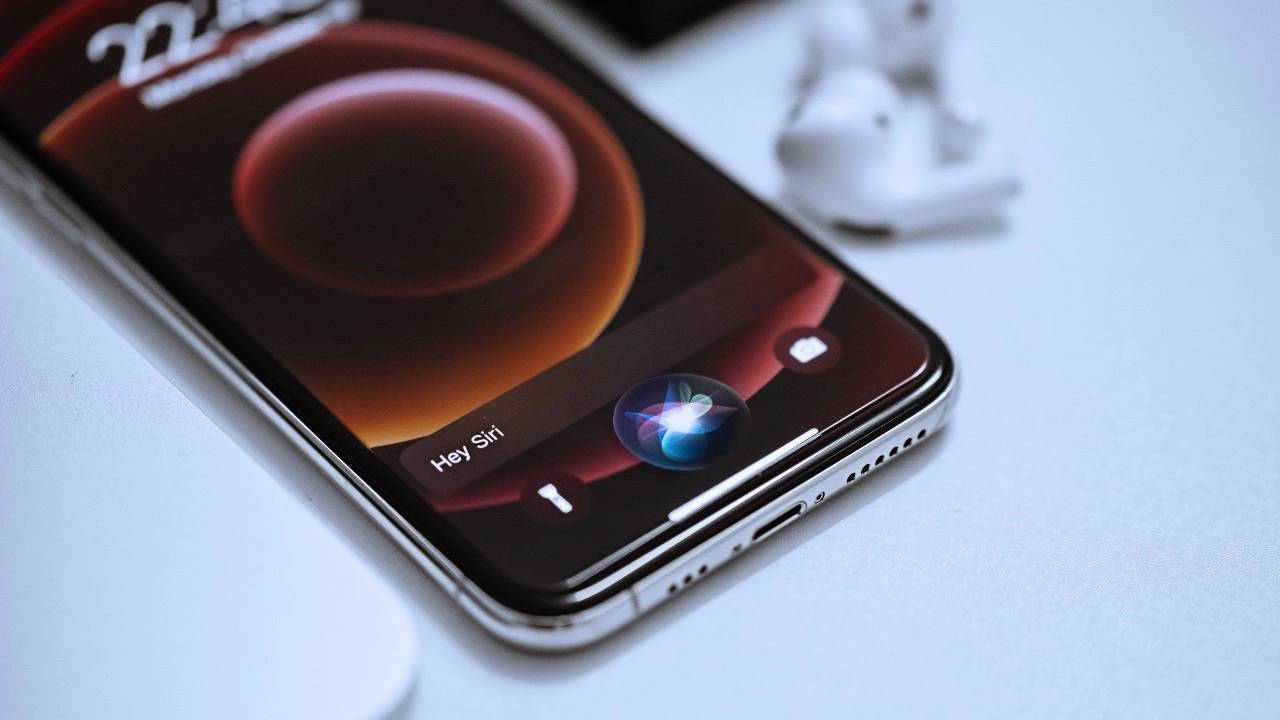Heim >häufiges Problem >So verwenden Sie Siri auf dem iPhone
So verwenden Sie Siri auf dem iPhone
- PHPznach vorne
- 2023-12-14 23:01:401550Durchsuche
Im Bereich mobiler Geräte ist Apples iPhone ein Pionier, der modernste Technologie nahtlos mit benutzerfreundlichem Design verbindet. Das Herzstück dieser Integration ist Siri, der innovative Sprachassistent von Apple. Siri revolutioniert die Art und Weise, wie Benutzer mit dem iPhone interagieren, und bietet ein Interaktionsmodell, das sowohl intuitiv als auch mühelos ist.
Dieser ausführliche Leitfaden erkundet die facettenreiche Welt von Siri. Es geht auf die vielfältigen Möglichkeiten von Siri ein, auf die verschiedenen Möglichkeiten, wie Benutzer diesen Sprachassistenten aktivieren und mit ihm interagieren können, und auf die unzähligen praktischen Anwendungen, die er im täglichen Leben ermöglicht. Durch die Bereitstellung dieser umfassenden Erkundung zielt der Leitfaden darauf ab, das Benutzererlebnis zu verbessern und hervorzuheben, wie Siri ein leistungsstarkes Tool zur Maximierung des Nutzens Ihres iPhones sein kann.
Siri aktivieren und konfigurieren
Bevor Sie Ihre Siri-Reise beginnen, müssen Sie sicherstellen, dass Siri aktiviert und entsprechend Ihren Vorlieben konfiguriert ist. Befolgen Sie diese Schritte, um Siri zu aktivieren:
- Öffnen Sie die Einstellungen-App auf Ihrem iPhone.
- Klicken Sie auf Siri und Suchoptionen.
- Stellen Sie den Siri-Schalter auf die Position „Ein“.
Dadurch werden die Grundfunktionen von Siri aktiviert, sodass Sie sie mithilfe von Sprachanweisungen aktivieren können. Um Siri weiter zu personalisieren, führen Sie die folgenden Schritte aus:
- Wählen Sie im Abschnitt „Zuhören“ die Phrase aus, die Sie zum Aktivieren von Siri verwenden möchten. Sie können zwischen „Hey Siri“ oder „Siri“ wählen.
- Entscheiden Sie im Abschnitt „Sprachfeedback“, ob Siri seine Antworten sprechen oder Feedback per Text geben soll.
- Wählen Sie im Abschnitt „Sprache“ die Sprache aus, die Siri für die Kommunikation verwenden soll.
Siri aktivieren
Da Siri nun aktiviert und konfiguriert ist, ist es an der Zeit, es in die Praxis umzusetzen. Es gibt im Wesentlichen zwei Möglichkeiten, Siri zu aktivieren:
Sprachaktivierung:
Sagen Sie deutlich und direkt „Hey Siri“ oder „Siri“ in Ihr iPhone.
Tastenaktivierung:
- Halten Sie auf einem iPhone mit Face ID die Seitentaste gedrückt.
- Halten Sie bei iPhones mit Home-Taste die Home-Taste gedrückt.
Siris Vielseitigkeit: Eine Welt voller Befehle
Siris Fähigkeiten gehen weit über die einfache Sprachaktivierung hinaus. Dank der großen Auswahl an Befehlen können Sie Ihr iPhone steuern, Ihre Aufgaben verwalten und mit Sprachbefehlen auf eine Fülle von Informationen zugreifen.
Steuern Sie Ihr iPhone
Siri kann Ihnen dabei helfen, eine Vielzahl von iPhone-bezogenen Aufgaben zu erledigen, darunter:
- Anrufe: Telefonnummern wählen, Freisprechanrufe tätigen und FaceTime-Anrufe einleiten.
- Nachrichten: Senden Sie Textnachrichten, verfassen Sie E-Mails und starten Sie iMessage-Konversationen.
- Musik: Steuern Sie die Wiedergabe von Musik, passen Sie die Lautstärke an und wechseln Sie zwischen Wiedergabelisten.
- Einstellungen: Passen Sie die Bildschirmhelligkeit an, ändern Sie die WLAN-Einstellungen und wechseln Sie die Bluetooth-Verbindung.
Verwalten Sie Ihre Aufgaben
Siri kann Ihnen helfen, organisiert und produktiv zu bleiben, indem es Aufgaben und Erinnerungen verwaltet:
- Erinnerungen festlegen: Erstellen Sie neue Erinnerungen, passen Sie Erinnerungszeiten an und sehen Sie sich erledigte Erinnerungen an.
- PlanenEreignisse: Legen Sie Kalendertermine fest, erhalten Sie Ereigniserinnerungen und sehen Sie sich Ihren Zeitplan an.
- ErstellenNotizen: Verfassen Sie neue Notizen, bearbeiten Sie vorhandene Notizen und greifen Sie auf die Notizenbibliothek zu.
Zugangsinformationen
Siri fungiert als Informationsdrehscheibe, die Antworten auf eine Vielzahl von Fragen liefert und auf verwandte Inhalte zugreift:
- Stellen Sie eine Frage: Fragen Sie Siri nach dem Wetter, bevorstehenden Ereignissen oder einem bestimmten Thema.
- Suchen Sie im Web: Suchen Sie im Internet nach Informationen und erhalten Sie relevante Ergebnisse.
- HomeKit-Geräte steuern: Smart-Home-Geräte verwalten, Lichter ein- oder ausschalten und Thermostateinstellungen anpassen. Verbessern Sie Ihr Siri-Erlebnis noch weiter
Um Ihr Siri-Erlebnis weiter zu personalisieren, beachten Sie diese zusätzlichen Tipps:
Siri-Verknüpfungen erstellen: Automatisieren Sie Aufgaben, indem Sie benutzerdefinierte- Siri-Verknüpfungen
- erstellen. Verwenden Sie Siri-Vorschläge: Erhalten Sie personalisierte Vorschläge
- basierend auf Ihrem Nutzungsverhalten. Trainieren Sie mit Ihrer Stimme
- Siri: Verbessern Sie Siris Verständnis Ihres Akzents und Ihrer Aussprache. Siri ist Apples Sprachassistent, der es iPhone-Nutzern ermöglicht, auf natürliche und intuitive Weise mit ihren Geräten zu interagieren. Es gibt iPhone-Benutzern eine Möglichkeit, mit ihrem Gerät zu interagieren, die nicht nur natürlich, sondern auch intuitiv ist. Die Funktionen von Siri reichen von der Vereinfachung alltäglicher Aufgaben bis hin zum sofortigen Zugriff auf große Informationsmengen und verbessern so das Gesamterlebnis bei der Nutzung des iPhone erheblich. Dieser Leitfaden führt Sie durch eine umfassende Reise und beschreibt detailliert die Schritte, die erforderlich sind, um die Fähigkeiten von Siri optimal zu nutzen. Auf diese Weise können Sie ein bisher unerreichtes Maß an Komfort und Effizienz erreichen und aus erster Hand die reibungslose und nahtlose Integration der Sprachsteuerung in das breitere iPhone-Ökosystem erleben. Diese ausführliche Erkundung soll Sie nicht nur mit den Fähigkeiten von Siri vertraut machen, sondern auch zeigen, wie diese Technologie ein transformatives Element bei Ihren täglichen Interaktionen mit Ihren Mobilgeräten sein kann
Das obige ist der detaillierte Inhalt vonSo verwenden Sie Siri auf dem iPhone. Für weitere Informationen folgen Sie bitte anderen verwandten Artikeln auf der PHP chinesischen Website!
In Verbindung stehende Artikel
Mehr sehen- Hat es Auswirkungen auf die Verwendung von Windows, wenn es nicht aktiviert ist?
- Was für ein Sprachassistent für Mobiltelefone ist Xiaoai?
- In welcher Navigationssoftware ist das Fußball-Navigations-Sprachpaket enthalten?
- Morning Post |. Apple verabschiedet sich möglicherweise von „Hey Siri'/Microsoft stellt den Support für Cortana ein/Ted Jiang sagt, KI habe keine Intelligenz
- Was soll ich tun, wenn ich die Stimme des anderen Teilnehmers in QQ Voice nicht hören kann?